※本ページにはプロモーション(広告)が含まれています

iPhoneの機種変更をお考えの方、アドレス帳や写真データ動画データの移行方法はご存知でしょうか?ガラケーのように店頭でデータ移行サービスは行っていませんので、機種変更前に、とても重要なアドレス帳のデータ移行方法を準備しておきましょう。
アドレス帳のデータを移行する方法は、iCloudを使う。iTunesを使う。という2種類の方法があります。
簡単に分けると・・・
Wi-Fi環境が整っている、またはパソコンがない場合はiCloud
Wi-Fi環境が整っていないがパソコンがある場合はiTunes
をオススメします。
それでは、iCloudとiTunesを使ってアドレス帳のデータを移行する方法を詳しく説明していきましょう。
目次
機種変更の時の電話帳移行はクイックスタートを使おう
iPhoneの機種変更のタイミングで電話帳を移行したい場合には、「クイックスタート」機能を使うことで簡単にデータ移行することができます。
現在のiPhoneのデータ移行方法の中で最も簡単かつ豊富な種類のデータを移行できますので、クイックスタートを用いて電話帳を最新端末へ移行させましょう!
クイックスタートの手順については、下記の記事で詳しくご紹介しておりますので参考にしてください。
iCloudを使ってアドレス帳を移行する
iCloudとは、アドレス帳はもちろん、写真、音楽などさまざまなデータを保存するApple公式のクラウドサービスです。5Gバイトまでのデータを無料で保存することができ、保存されたデータへiPhoneはもちろんパソコンからもアクセスが可能です。
iCloudにアクセスする時、大量のデータをやりとりすることになりますので、Wi-Fi環境で行うことを推奨します。それでは、iCloudを使って、iPhoneから別のiPhoneへアドレス帳のデータを移行してみましょう。
iCloudの初期設定を行います
iCloudの初期設定を行い、iPhoneとiCloudを同期させましょう。iCloudの設定をすでに行っているユーザはこの手順は不要ですので、2に進みましょう。
- Apple IDを取得します
- すでにApple IDをお持ちの方はこの手順は不要です。
- 「設定」>「iCloud」をタップします
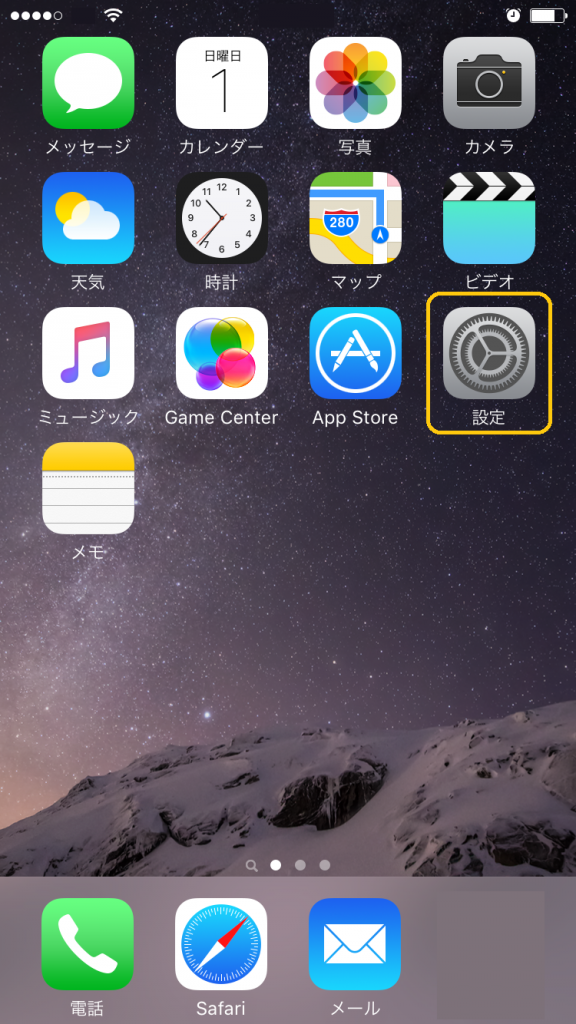
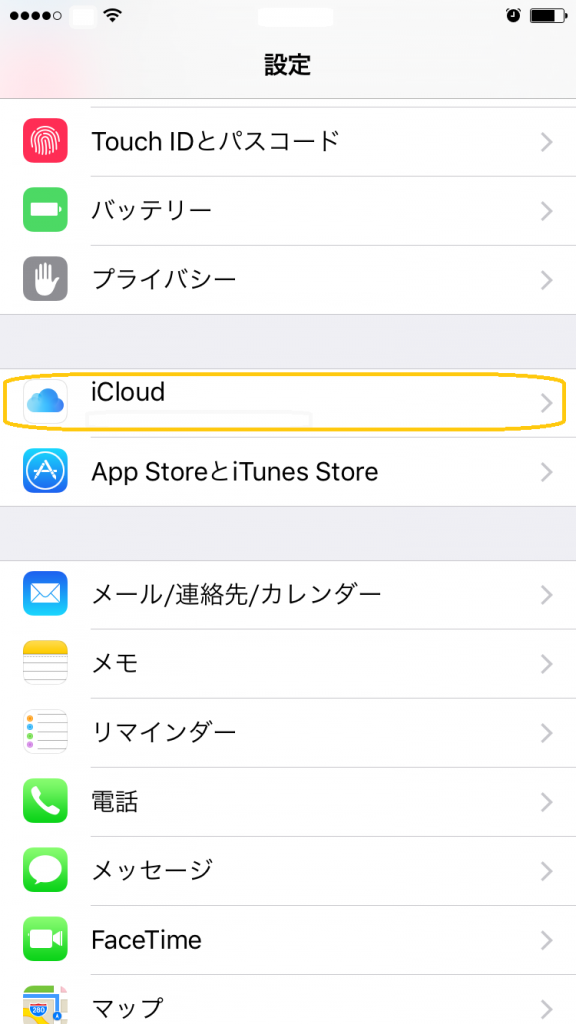
- 「Apple ID」と「パスワード」を入力します
- 1で設定したApple IDとパスワードを入力します。
- 「サインイン」をタップします
- 「同意する」をタップします
- 利用規約の内容を確認し、「同意する」をタップします
- 「結合」または「結合しない」のどちらかをタップします
結合とは、iPhoneのデータとiCloudに保存されたデータを結合する。という意味です。このメッセージは表示されない場合もあります。
iPhoneのアドレス帳のデータをiCloudに保存します
- 「設定」>「iCloud」をタップします
- 「連絡先」をオンにします
「オフ」から「オン」に変更するとき、結合するかの確認メッセージが表示される場合があります。「結合」をタップすると同期します。
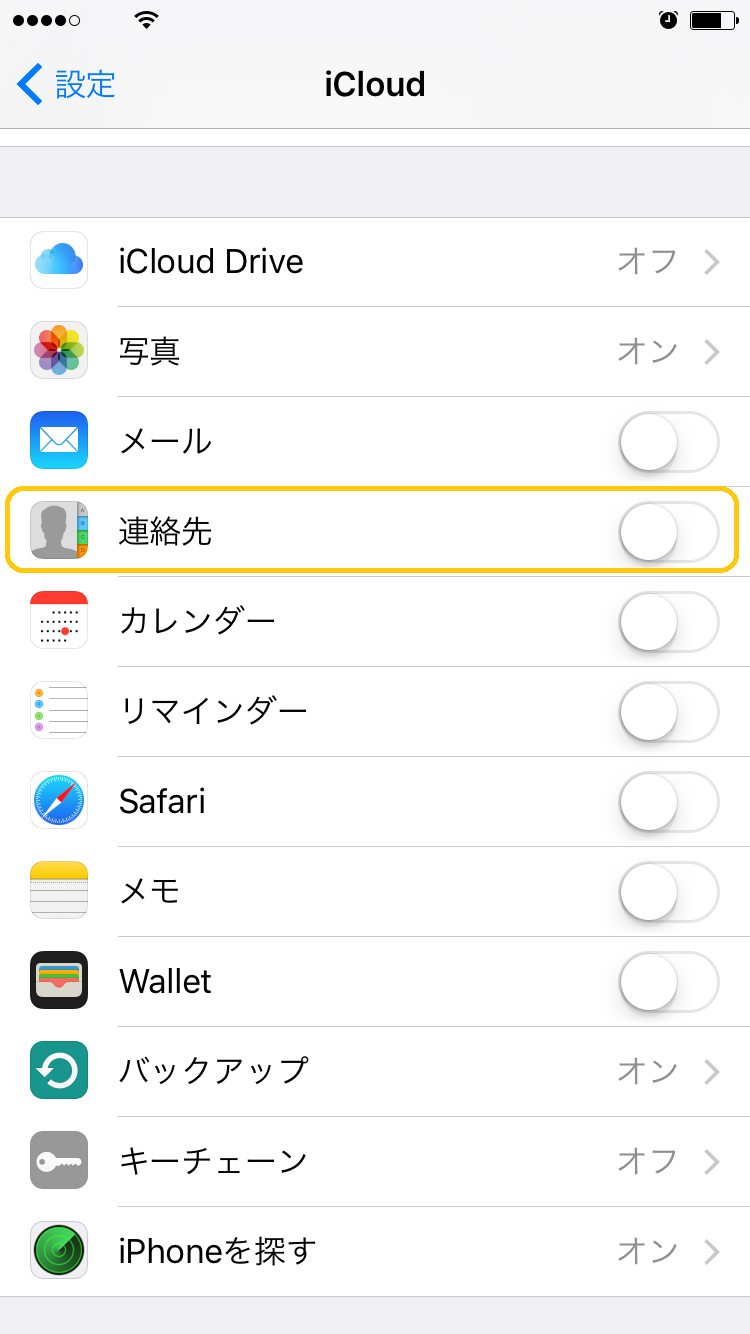
iCloudに保存したアドレス帳データを新しいiPhoneへ移行します
データ容量にもよりますが全てのデータが移行するまで20分ほどかかると考えてください。途中で充電が切れないよう、充電しながらの作業を推奨します。
- Wi-Fi環境、Apple IDの準備を行います
- 新しいiPhoneのWi-Fi環境を設定し、Apple IDを設定します。
- フォーマットを行います
- 「設定」>「一般」>「リセット」>「すべてのコンテンツと設定を削除」をタップします。
- パスコードを入力します。
- 「iPhoneを消去」を2回タップします。
- これで全てのデータが消去され、iPhoneが再起動します。
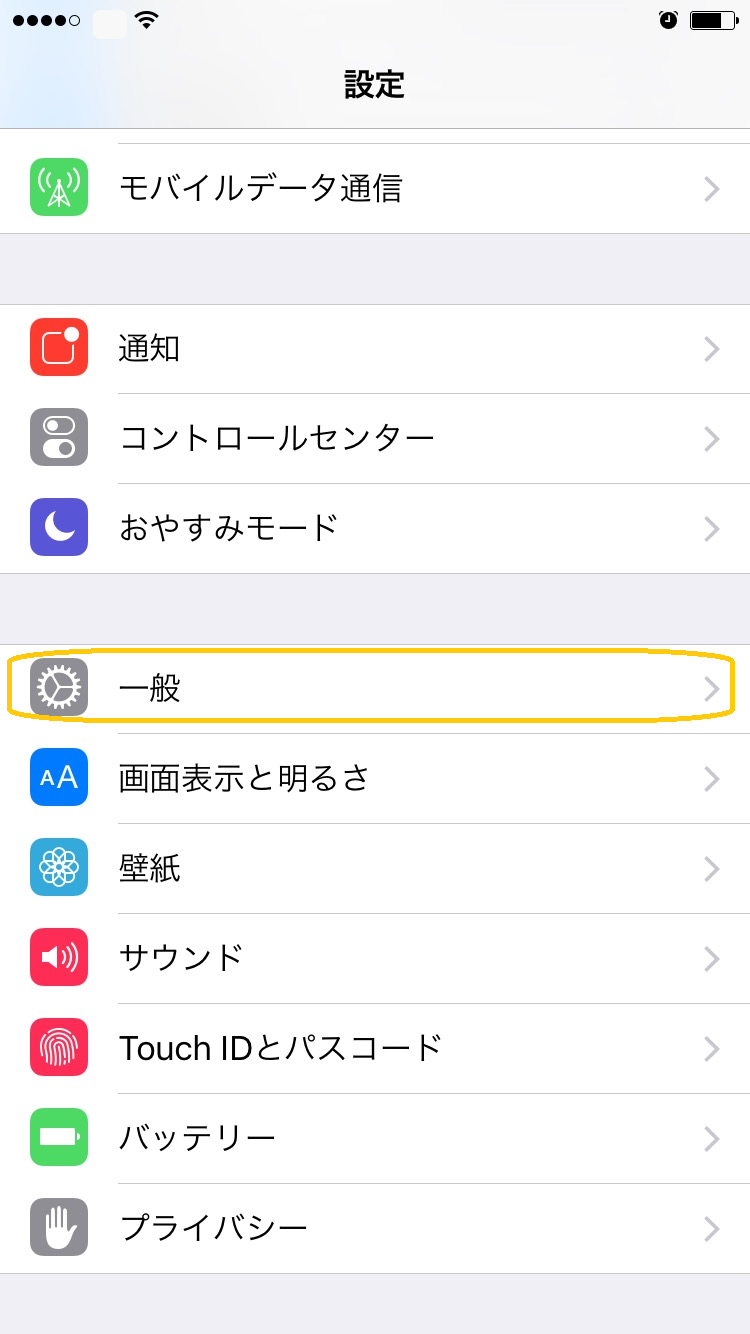
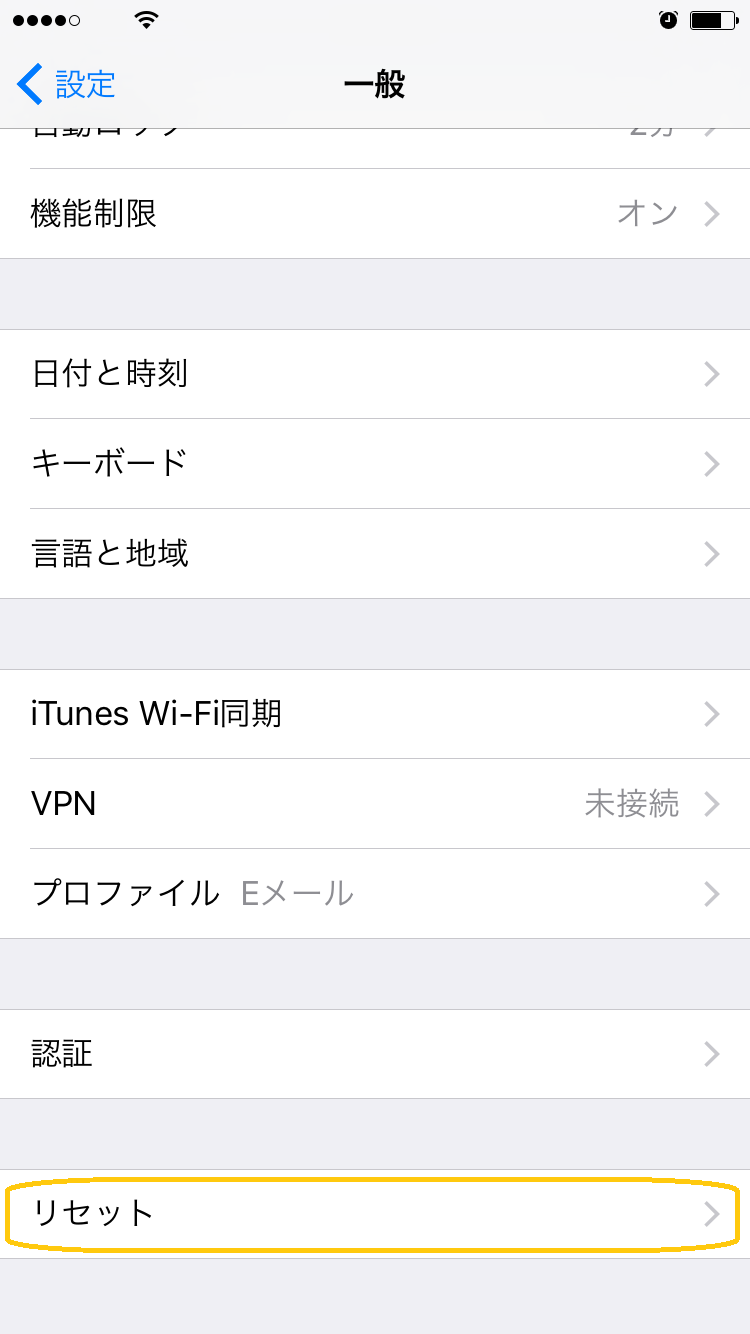
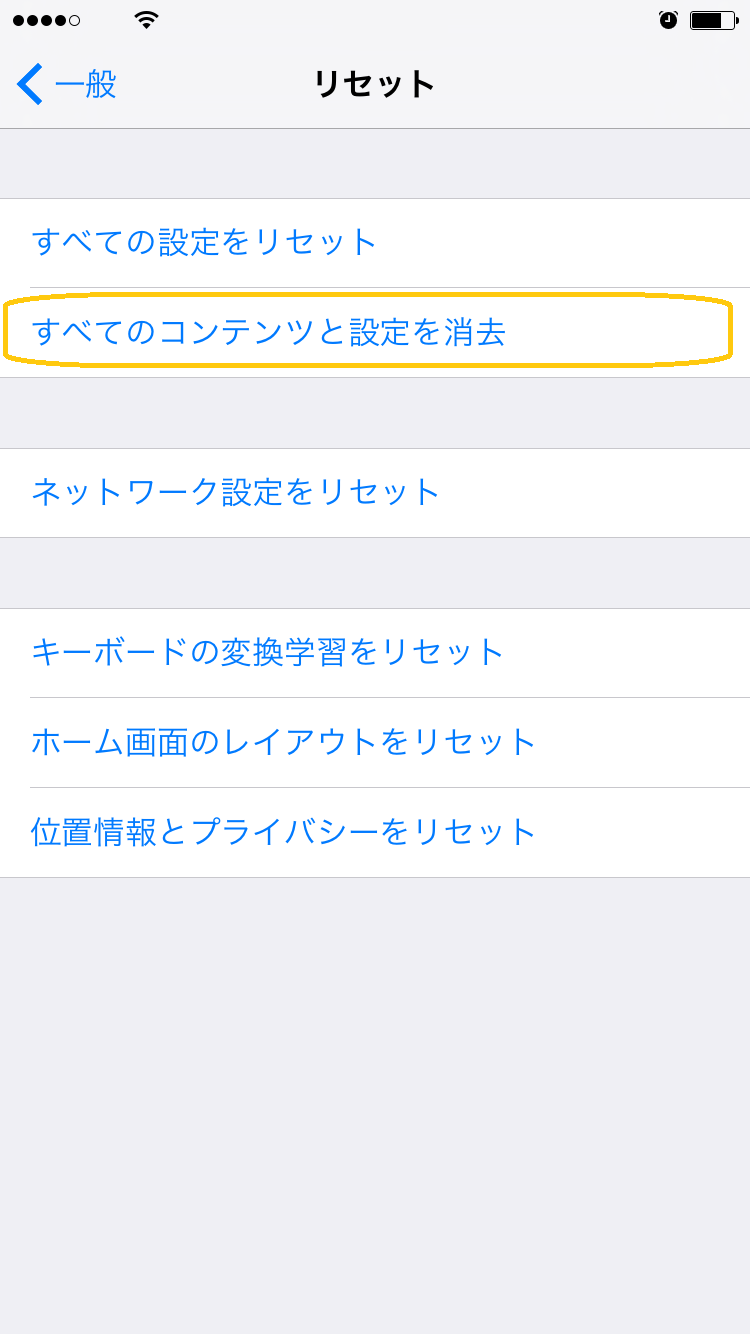
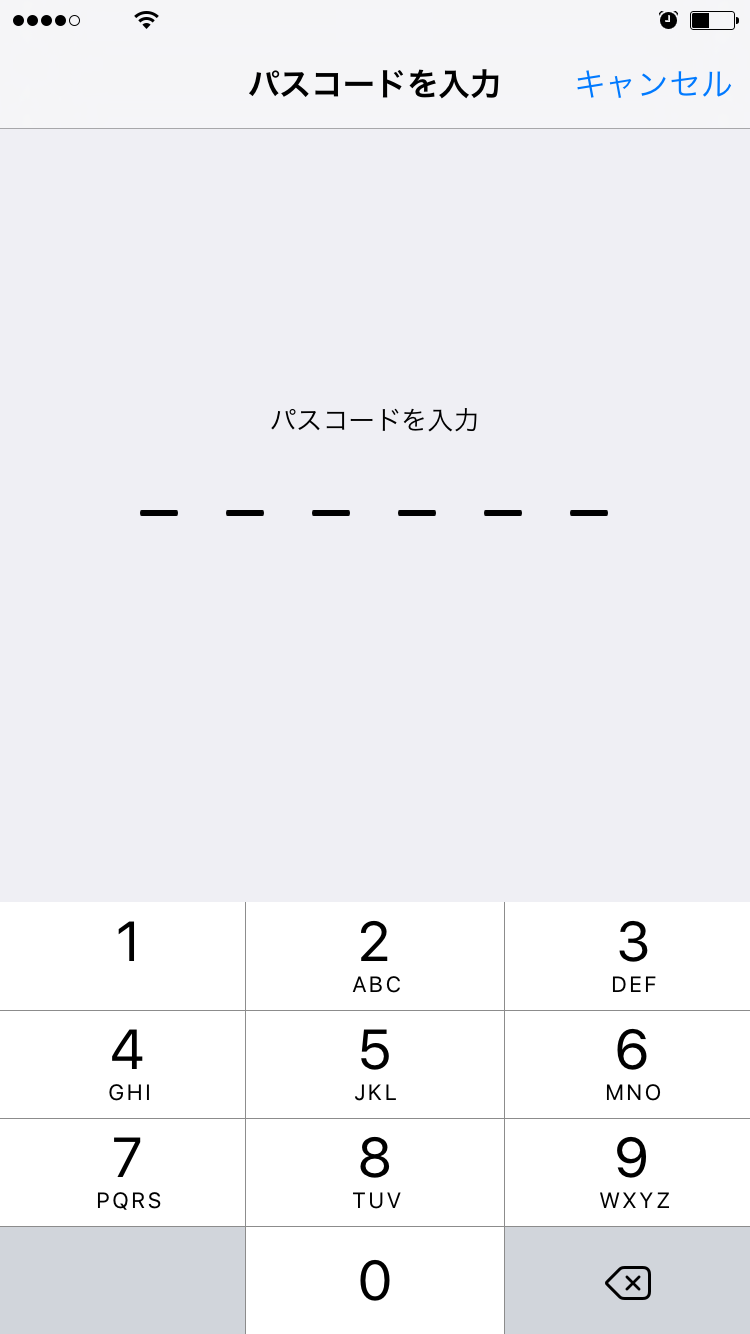
- 新規設定を行います
- 再起動が確認できたら、新規設定を行います。
- 「日本語」>「日本」をタップします。
- 次に、位置情報サービスのオン、オフを設定します。
- そして、Wi-Fi環境を設定します。
- 「iCloudバックアップで復元」をタップし、AppleIDとパスワードを入力しましょう。
- 利用規約内容を確認し、同意したら作業は終了です。
iOSのバージョンによっては、多少手順が異なる場合がありますが、概ね同様の操作になります。
次ページ:パソコンのiTunesを使ってアドレス帳データを移行する
 minto.tech スマホ(Android/iPhone)・PC(Mac/Windows)の便利情報をお届け! 月間アクセス160万PV!スマートフォン、タブレット、パソコン、地デジに関する素朴な疑問や、困ったこと、ノウハウ、コツなどが満載のお助け記事サイトはこちら!
minto.tech スマホ(Android/iPhone)・PC(Mac/Windows)の便利情報をお届け! 月間アクセス160万PV!スマートフォン、タブレット、パソコン、地デジに関する素朴な疑問や、困ったこと、ノウハウ、コツなどが満載のお助け記事サイトはこちら!

